电脑将图片设为桌面背景 电脑如何设置个性化桌面背景为自己喜欢的图片
在现代社会电脑已经成为我们生活中不可或缺的一部分,而将图片设为桌面背景,是让电脑界面更加个性化的一种方式。通过设置个性化桌面背景,我们可以将自己喜欢的图片或者美景展示在电脑屏幕上,让每一次开机都变得更加愉悦和舒适。电脑如何设置个性化桌面背景为自己喜欢的图片呢?接下来我们将一起探讨这个问题。
方法如下:
1.如果你没有现成的图片或者照片,需要从网上下载。最简单的办法就是通过百度搜索自己喜欢的图片。打开百度,输入“电脑桌面背景”后,点搜索栏下面的“图片”,进入图片页面。
备注:输入的“内容”可以根据自己要找图片的类型决定,可以搜索“人物”“明星”“动漫”等等。
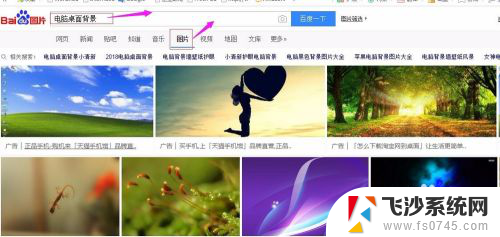
2.找一张自己喜欢的图片,点击它就可以打开,鼠标右击后点“图片另存为”,保存在桌面上
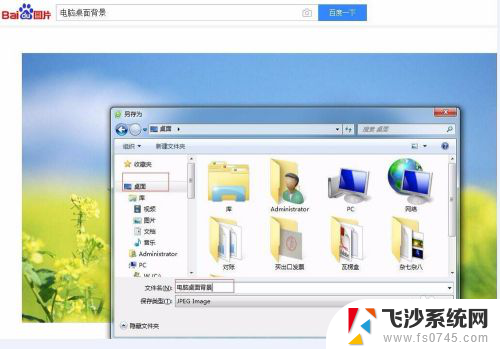
3.在桌面上找到刚才保存的图片,双击打开此图。再鼠标右击,点“设置为桌面背景”
备注:图片也可以不打开,直接鼠标右击此图。
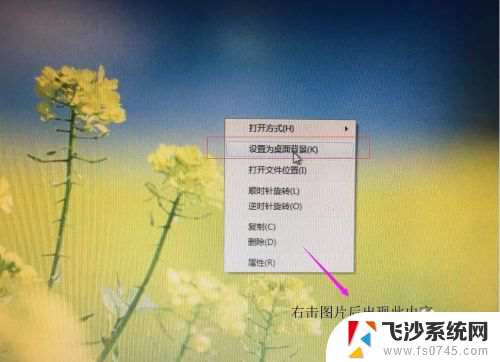
4.返回到桌面,就可以看到刚才设置的“桌面背景图片”

5.如果想设置的图片不是下载的,原本就在电脑的某个磁盘里。方法也是一样的,先找到要设置的图片,鼠标右击后点“设置为桌面背景图片”
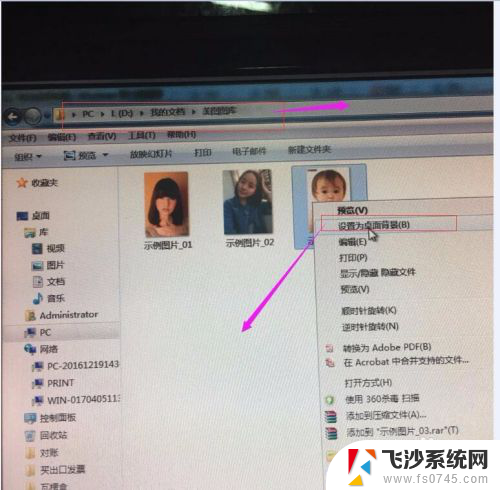
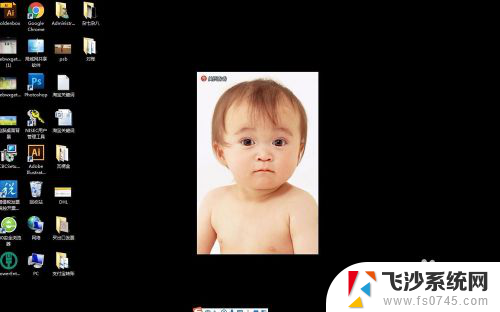
6.设置是设置好了,怎么看着怪怪的,有没什么办法让这张“桌面背景”看着更顺眼些。
那就要在桌面空白处,鼠标右击,点“个性化”
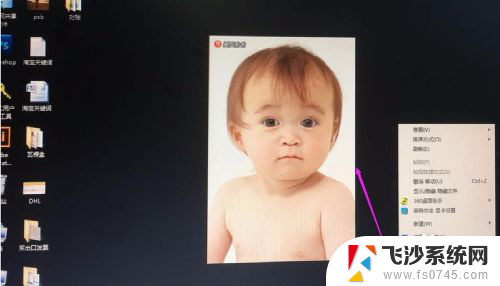
7.进入“个性化”后,点最底下左边的第一个“桌面背景”
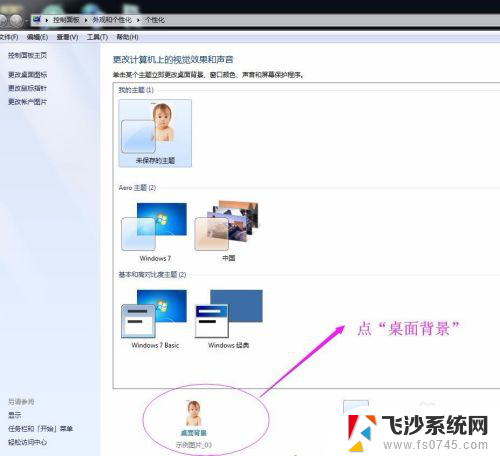
8.设置的时候图片位置是“居中“,把图片位置改为“填充”
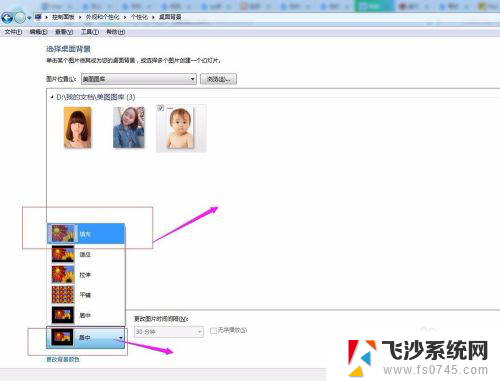
9.改为“填充”后,点“保存修改”,返回桌面,就设置好了。
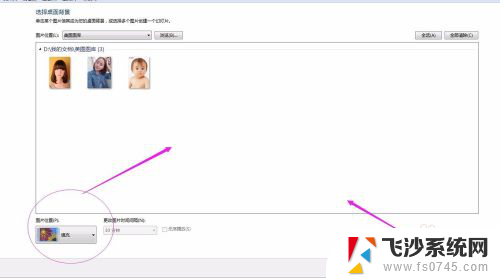

以上就是电脑将图片设为桌面背景的全部内容,如果您遇到这个问题,您可以按照以上方法解决,希望这些方法能对大家有所帮助。
电脑将图片设为桌面背景 电脑如何设置个性化桌面背景为自己喜欢的图片相关教程
-
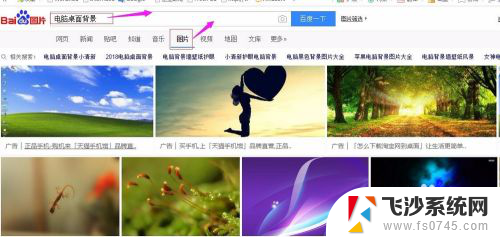 电脑图片如何设为桌面 怎么将自己喜欢的图片设为电脑桌面背景
电脑图片如何设为桌面 怎么将自己喜欢的图片设为电脑桌面背景2023-11-17
-
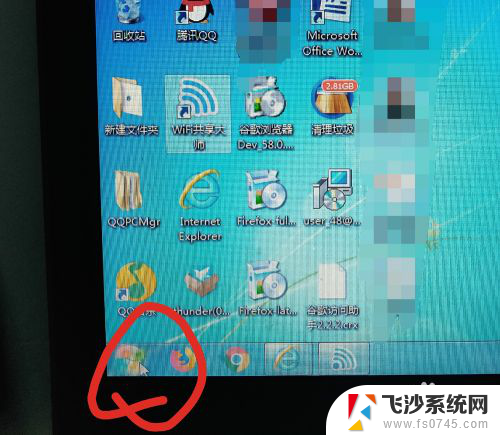 电脑背景怎么换成自己想要的图片 自己喜欢的图片设为电脑桌面背景
电脑背景怎么换成自己想要的图片 自己喜欢的图片设为电脑桌面背景2024-03-29
-
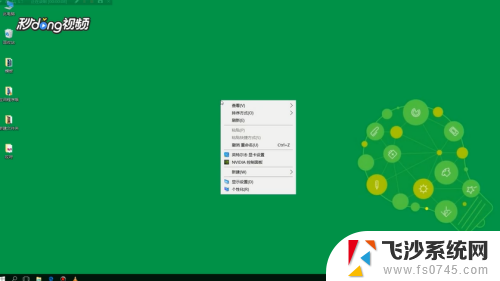 电脑怎么改桌面背景 如何设置电脑桌面背景图片
电脑怎么改桌面背景 如何设置电脑桌面背景图片2024-02-17
-
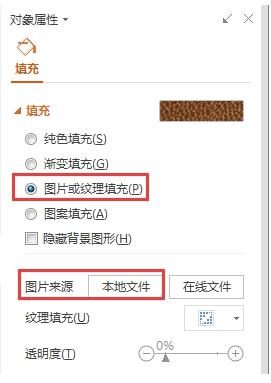 wps怎么将一张图片成为背景 wps怎么将图片设为背景
wps怎么将一张图片成为背景 wps怎么将图片设为背景2023-12-11
- 苹果电脑怎么设置照片为壁纸 如何在Mac上设置自己的图片做桌面背景
- 怎么修改电脑桌面背景图 Windows 10如何设置桌面背景图
- 怎么设置图片为背景word Word图片设为背景的步骤
- 笔记本电脑如何更改桌面背景图片 笔记本电脑如何调整桌面背景图片
- 设置了壁纸怎么取消掉 电脑如何关闭桌面背景图片
- 电脑桌面怎么改 如何修改电脑桌面背景图片
- 文档开始栏隐藏了怎么恢复 word开始栏如何隐藏
- 笔记本电脑调节亮度不起作用了怎么回事? 笔记本电脑键盘亮度调节键失灵
- 笔记本关掉触摸板快捷键 笔记本触摸板关闭方法
- 电视看看就黑屏怎么回事 电视机黑屏突然没图像
- word文档选项打勾方框怎么添加 Word中怎样插入一个可勾选的方框
- 宽带已经连接上但是无法上网 电脑显示网络连接成功但无法上网怎么解决
电脑教程推荐
- 1 笔记本电脑调节亮度不起作用了怎么回事? 笔记本电脑键盘亮度调节键失灵
- 2 笔记本关掉触摸板快捷键 笔记本触摸板关闭方法
- 3 word文档选项打勾方框怎么添加 Word中怎样插入一个可勾选的方框
- 4 宽带已经连接上但是无法上网 电脑显示网络连接成功但无法上网怎么解决
- 5 iphone怎么用数据线传输文件到电脑 iPhone 数据线 如何传输文件
- 6 电脑蓝屏0*000000f4 电脑蓝屏代码0X000000f4解决方法
- 7 怎么显示回车符号 Word如何显示换行符
- 8 cad2020快捷工具栏怎么调出来 AutoCAD2020如何显示工具栏
- 9 微信怎么图片和视频一起发 微信朋友圈怎么一起发图片和视频
- 10 qq电脑登陆需要手机验证怎么取消 电脑登录QQ取消手机验证步骤